雷神911(Intel第八代)怎么一键设置U盘启动项
 2018/11/28
2018/11/28
 164
164
一些使用雷神911(Intel第八代)笔记本的用户想要使用U盘为自己的电脑重装系统,但不知道怎么设置U盘启动。每次重启都会进入到系统桌面,没办法进入PE系统。设置U盘启动其实很简单,一键即可进行设置。那么下面就让小编为大家带来雷神911(Intel第八代)怎么一键设置U盘启动项。
1、将制作完成黑鲨u盘启动盘连接至电脑,重启电脑后在显示器中出现logo的时候按下雷神笔记本u盘启动键F12键,如图所示:

2、进入启动项选择窗口后,选择u盘所在的选项,按回车键进入,如图所示:
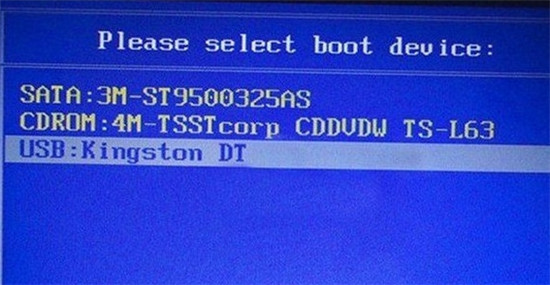
3、随后进入黑鲨PE启动主菜单,此时便成功实现了一键u盘启动了,如图所示:
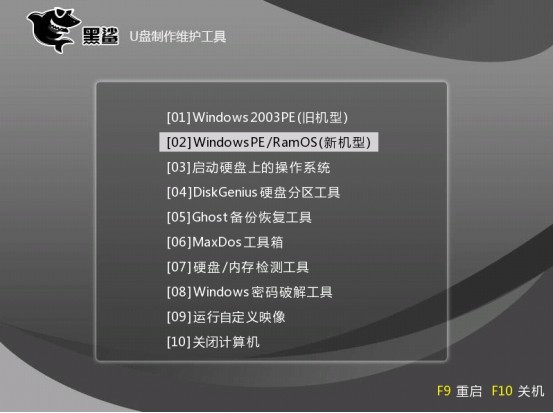
以上就是小编为大家带来的雷神911(Intel第八代)怎么一键设置U盘启动项。设置U盘启动,只要通过U盘启动快捷键就可以进行一键设置了。
